word中一个页面两个页码的实现方法。
1、 我们先来看解决思路,经过分析我们会发现,一个页面分成两栏,左右两栏的页码规则是:左边页码等于实际页码乘以2减去1,右边的页码等于实际页码乘以2,见下图。
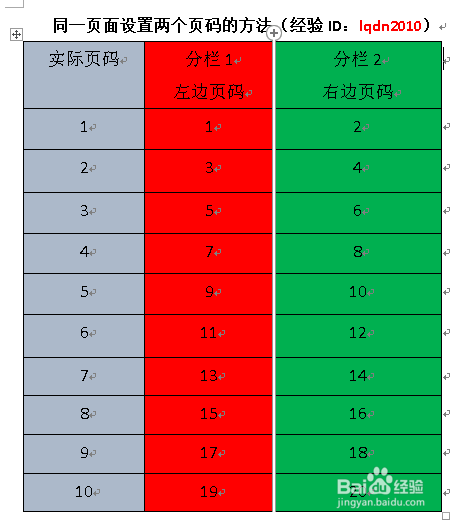
2、 理清了页码的规律,我们就好进行解决了,通过域代码page加上运算就可以实现了。
具体操作方法如下:
我们打开已经分好栏,但没有插入页码的文档,如下 图:
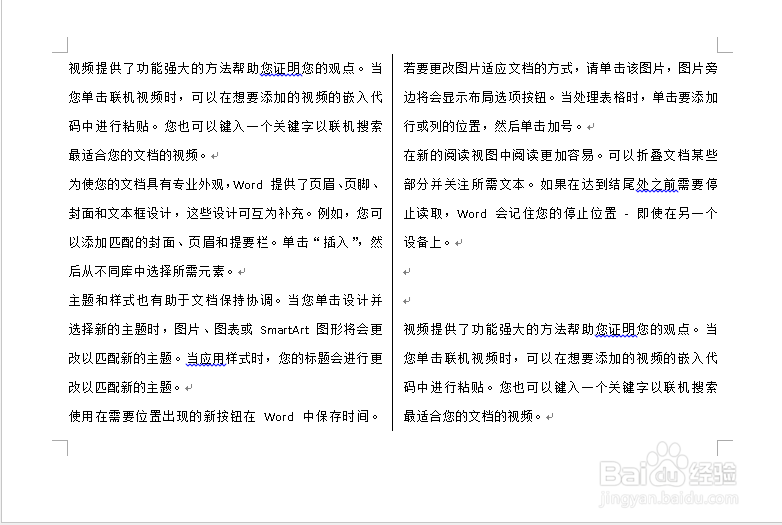
3、步骤一:插入域
双击页脚,切换到页脚编辑状态,在分栏的左边适当位置,从【插入】>>【文档部件】>>【域】,插入哉代码,也可以使用快捷键ctrl+F9直接插入。
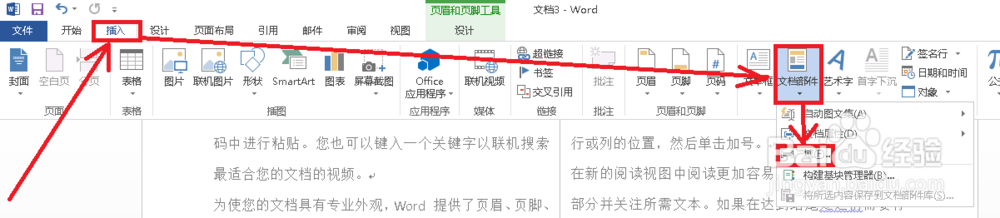
4、步骤二:插入页码
从【插入】>>【页码】>>【当前位置】,把实际页码添加进来,作为计算变量,然后修改码代码为,{1*2-1},得到当前页码,其中第一个1是通过插入码页得到的数字。
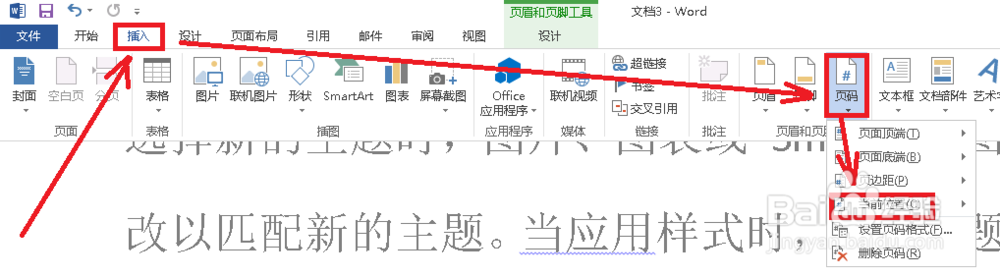
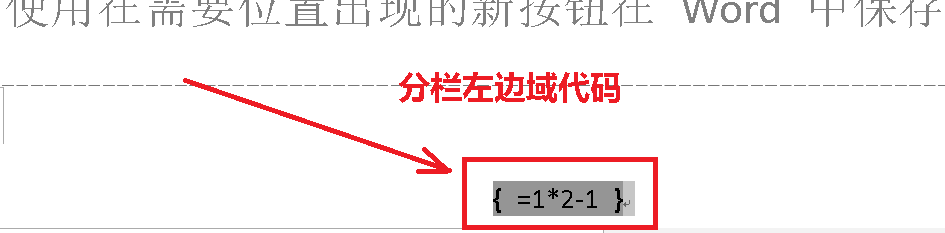
5、步骤三:编辑计算
用同样的操作方法,插入分栏右边的域代码,当然直接复制后再修改不失为一种快捷方法,域代码为{1*2},最后,右键切换域代码就可以显示当前页码了。见下图
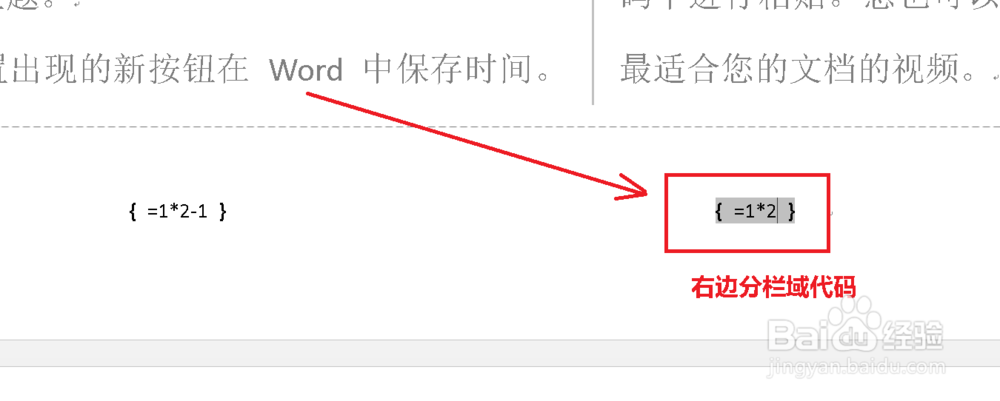
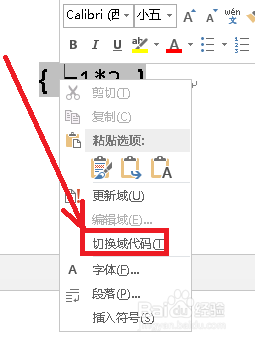
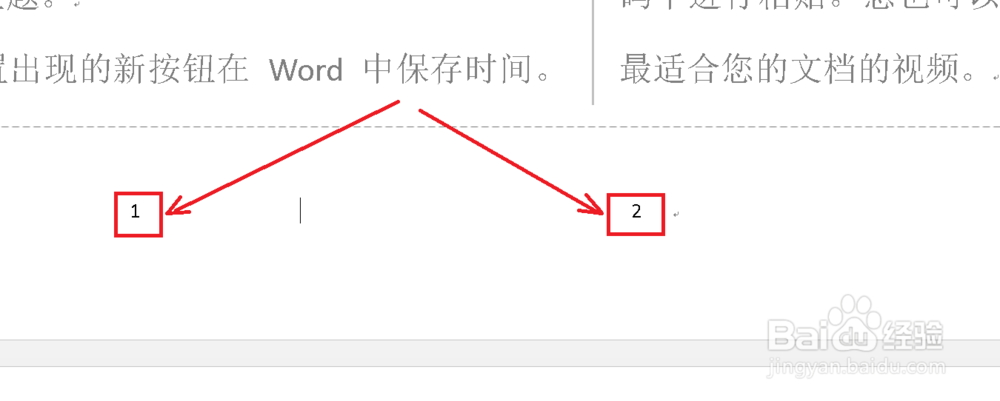
6、步骤四:美化
也许你会觉得,这种页码格式太难看了,我想改为第X页的形式!这非常简单,重新打开页脚编辑,在页码数字前加个“第”字,数字后加个“页”字就可以了。其他形式灵活变通就行了。见下图:


声明:本网站引用、摘录或转载内容仅供网站访问者交流或参考,不代表本站立场,如存在版权或非法内容,请联系站长删除,联系邮箱:site.kefu@qq.com。
阅读量:123
阅读量:22
阅读量:62
阅读量:47
阅读量:134